配色設定は、サイトの各パーツごとに配色を指定する機能群です。サイトのベースとなる色や、ヘッダーエリア、ページ本文、サイドバー、フッターエリアの色を設定できます。
配色の設定
WordPress管理画面にログイン後、外観 >カスタマイズ>配色設定をクリックすると配色に関する各設定メニューが表示されます。
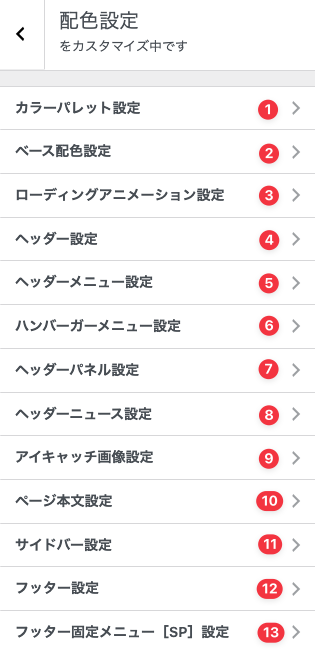
- カラーパレット設定:ブロックや各設定機能で使用する「色の組み合わせ」です。7種類の組み合わせから指定できます。
- ベース配色設定:背景色・文字色などWebサイトの基本となる配色を指定する項目です。
- ローディングアニメーション設定:Webサイトアクセス時にページ読み込み完了まで表示するアニメーションの背景色などを指定する項目です。
- ヘッダー設定:Webサイトの上部のうち、サイト名・キャッチコピーなどの文字色およびそれらを配置している箇所の背景色を指定する項目です。
- ヘッダーメニュー設定:メニューの背景色やメニュー項目の文字色などを指定する項目です。
- ハンバガーメニュー設定:≡で表示されるメニューボタンの配色設定です。
- ヘッダーパネル設定:Emanon設定>多言語、Emanon設定>検索>検索ボタン[ヘッダー]、Emanon設定>CTA>コンタクトボタン[ヘッダー]のアイコンとヘッダーパネルの配色設定です。
- ヘッダーニュース設定:Emanon設定>ヘッダーニュースで指定したお知らせの配色設定です。
- アイキャッチ画像設定:アイキャッチ画像のレイアウトがカバーまたは全幅[オーバーレイ]指定時に適用される配色設定です。
- ページ本文設定:投稿ページ・固定ページの背景色や投稿者/監修者プロフィールの配色設定です。
- サイドバー設定:サイドバーの背景色とサイドバーに配置した従来のウィジェットの見出しに適用される配色設定です。
- フッター設定:Webサイトの下部のフッターエリアの配色設定です。
- フッター固定メニュー[SP]設定:スマホ画面で表示される固定メニューの配色設定です。
カラーパレット設定
カラーパレット設定は、色を指定する際に使用するカラーパレットに配色パターンを反映する機能です。カラーパレットを選択し、公開ボタンをクリックします。その後、Webブラウザを更新すると、カラーパレットが反映されます。
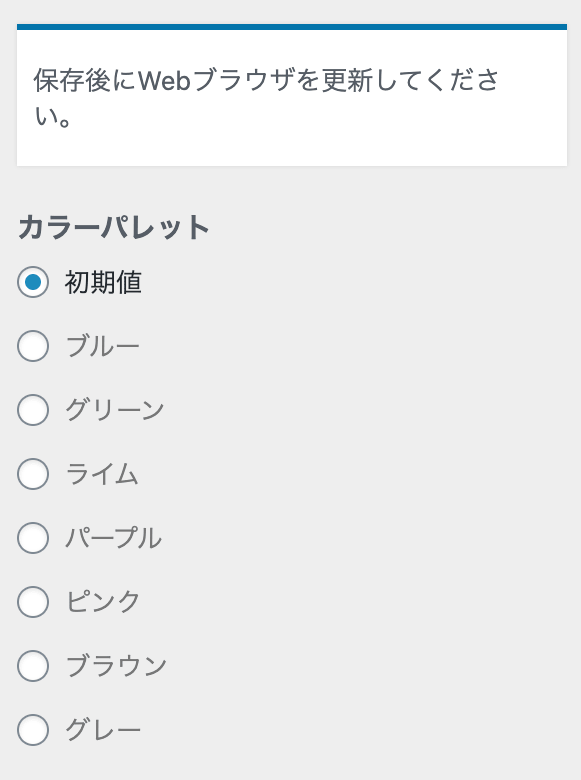
カラーピッカーの配色がカラーパレットの設定により変わります。
カラーピッカーの表示例
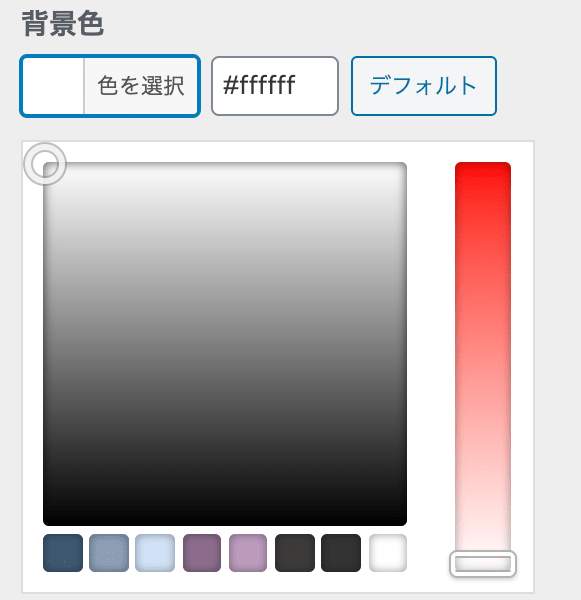
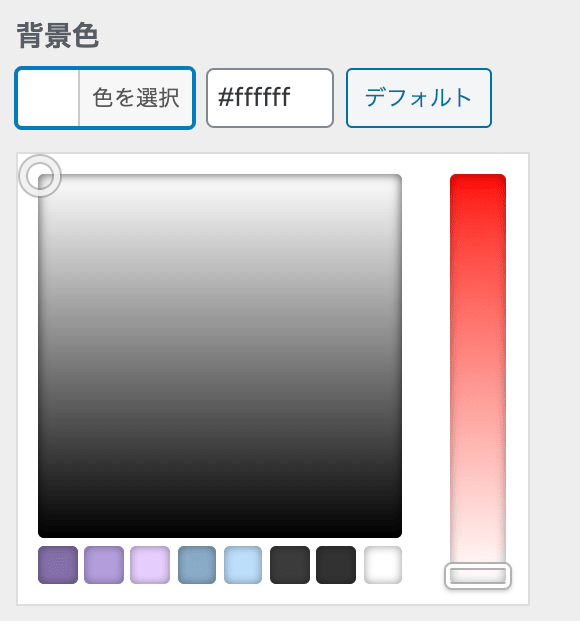
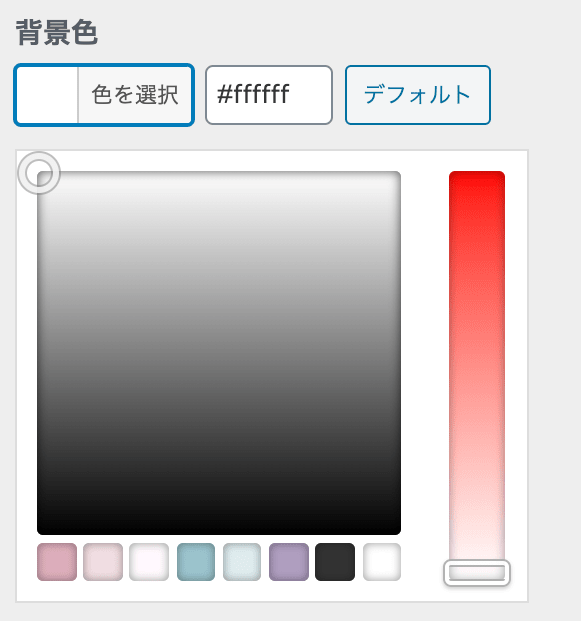
ベース配色
サイトのベースとなる配色を設定する機能です。サイト全体の背景色・テキスト(文字)や、見出し・ボタンなど多くの要素に使用するメインカラー、アクセントとなるカラー、ページ本文のリンクテキスト色などを指定します。
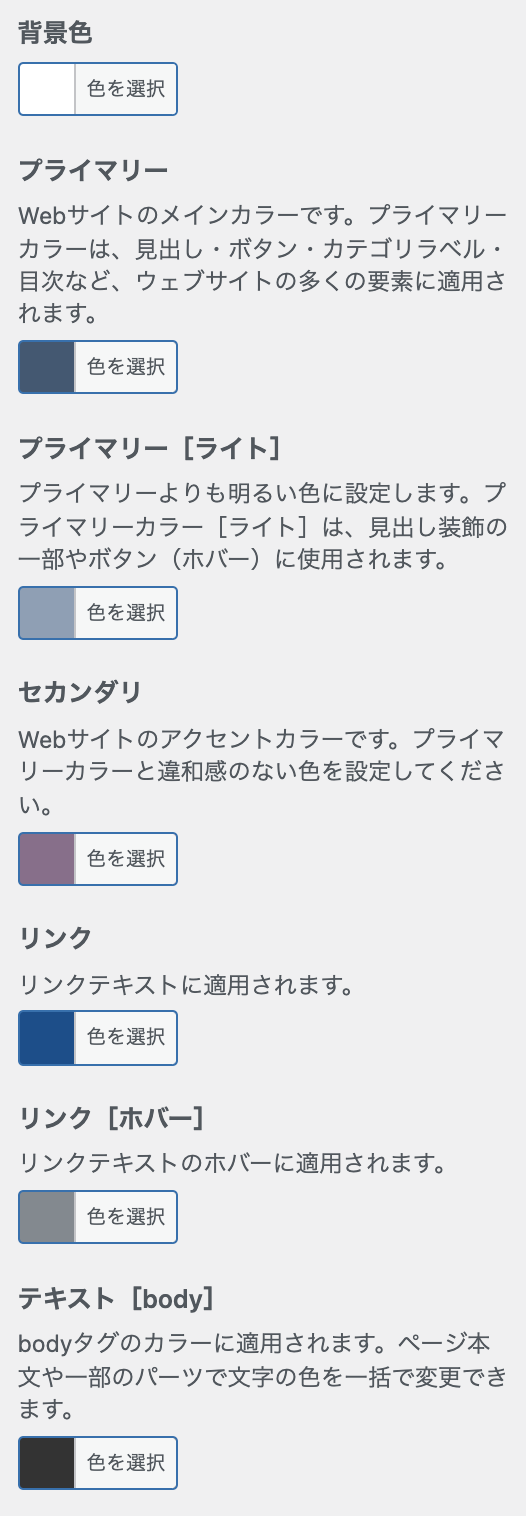
ベース配色は、ブロックエディタのカラーピッカーには、反映されません。ブロックエディタのカラーピッカーに色を追加したい場合は、Emanon設定>管理画面>カスタムカラー設定でお好みの色を追加してください。
ヘッダーエリアの配色を設定する機能です。ヘッダーCTA(電話番号・営業時間・アクセス)やSNSフォローボタン[ヘッダー]の配色、サイトタイトル・キャッチコピーの配色が可能です。
ヘッダー設定
ヘッダーやサイトタイトル・キャチコピーの配色や、ロゴ画像の白変換などの設定ができる項目です。
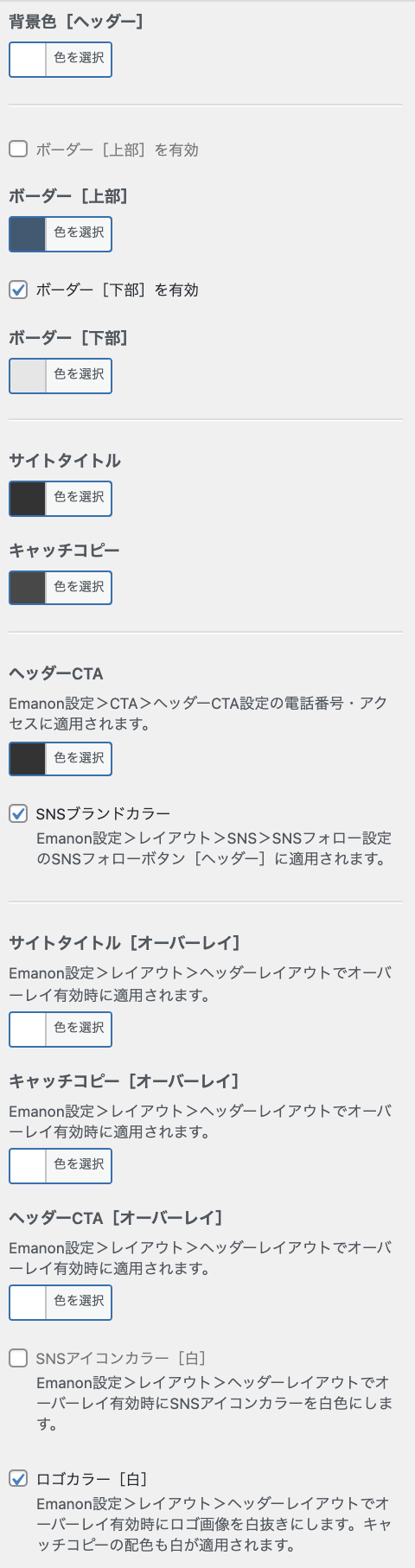
背景色[ヘッダー]
ロゴやヘッダーパネルアイコンの表示エリアをヘッダーと呼びます。背景色[ヘッダー]で配色を変更できます。

ボーダー[上部]
ボーダー[上部]を有効にすると、ヘッダーエリアの上部に区切り線が表示されます。

ボーダー[下部]
ボーダー[下部]を有効にすると、ヘッダーエリアの下部に区切り線が表示されます。

オーバーレイを有効化している場合の配色
オーバーレイを有効化している場合、サイトタイトル[オーバーレイ]、キャッチコピー[オーバーレイ]、ヘッダーCTA[オーバーレイ]、SNSアイコンカラー[白]、ロゴカラー[白]の指定が可能になります。
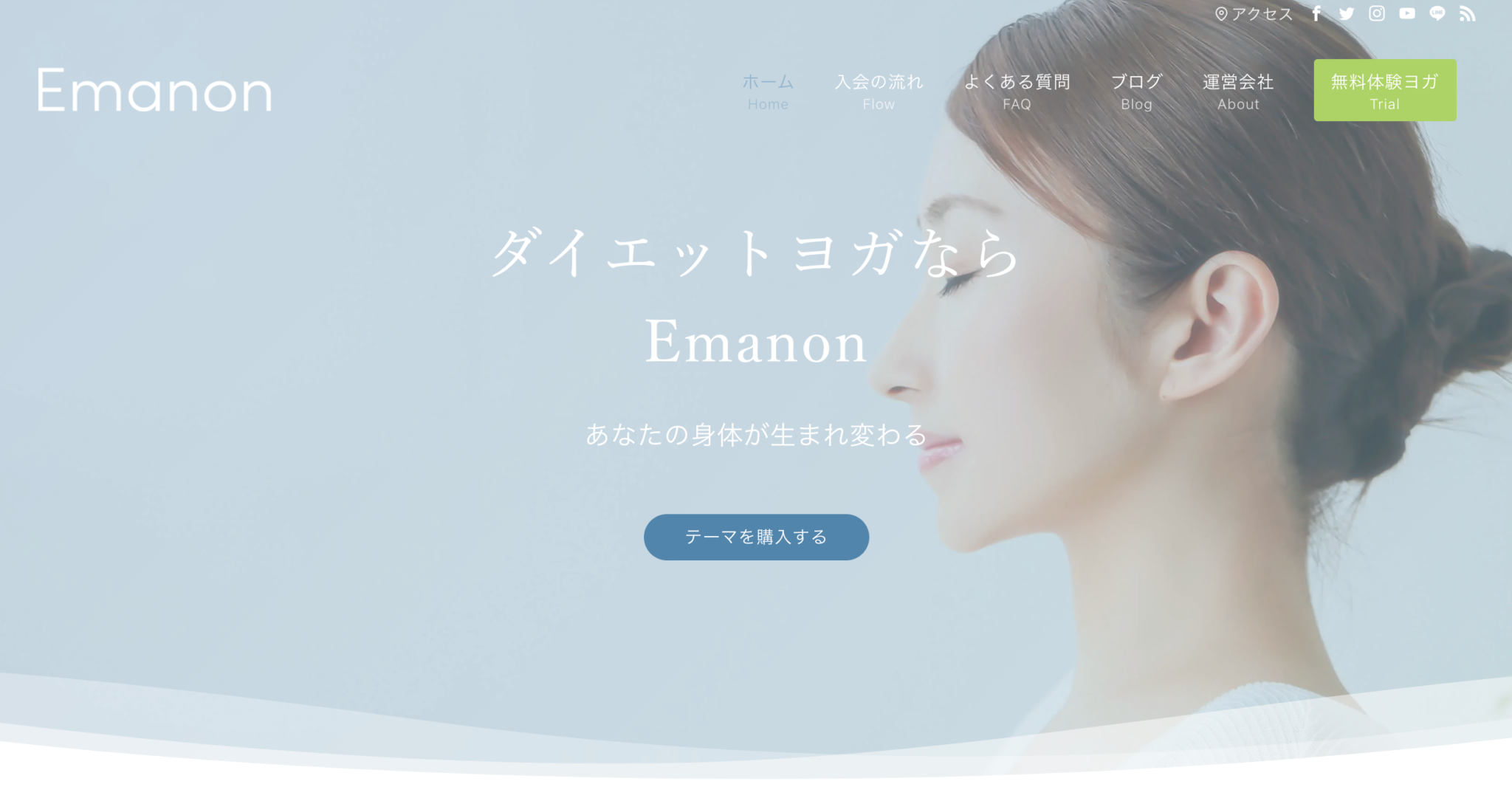
ヘッダーメニュー設定
ヘッダーメニュー設定では、ヘッダーメニューの背景、メニュー項目(メニュー名)の文字、サブメニューの背景・文字の色指定まどヘッダーメニューの各パーツに関する色指定が可能です。

背景色
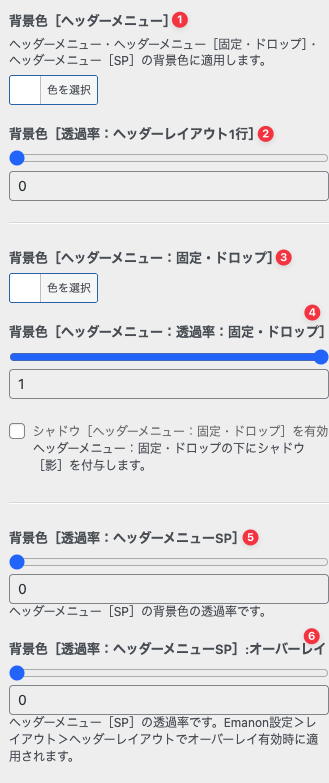
- 背景色[ヘッダーメニュー]:ヘッダーメニューの背景色を指定。
- 背景色[透過率:ヘッダーレイアウト1行]:ヘッダーレイアウトが1行の場合に適用。
- 背景色[ヘッダーメニュー:固定・ドロップ]:固定メニューまたはドロップメニューの背景色を指定。
- 背景色[ヘッダーメニュー:透過率:固定・ドロップ]:固定メニューまたはドロップメニューの背景色を透過にする場合、0.9以下の数値に指定してください。
- 背景色[透過率:ヘッダーメニュー:SP]:ヘッダーメニュー[SP]の背景色を透過にする場合、0.9以下の数値に指定してください。
- 背景色[透過率:ヘッダーメニュー:SP]:オーバーレイ:Emanon設定>レイアウト>ヘッダーレイアウトでオーバーレイ有効時に適用される:ヘッダーメニュー[SP]の背景色。
メニュー項目
メニューの文字に関する配色を指定する項目です。
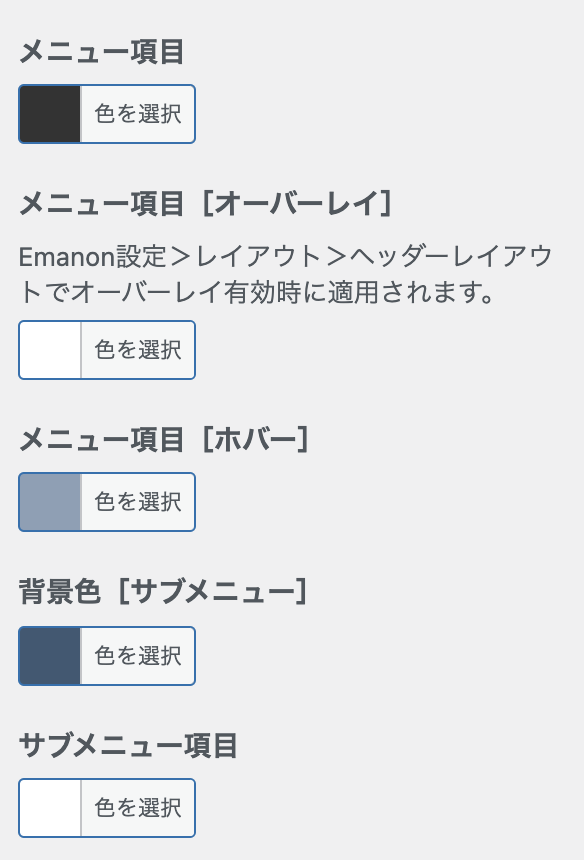

メニュー区切り線
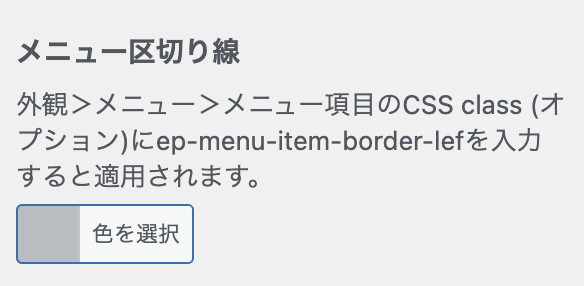
メニュー区切り線は、外観>メニューのメニュー設定項目あるCSS class(オプション)にep-menu-item-border-leftを入力した場合に適用されます。 CSS class(オプション)にep-menu-item-border-leftを入力すると、メニュー名の左側に区切り線が表示されます。
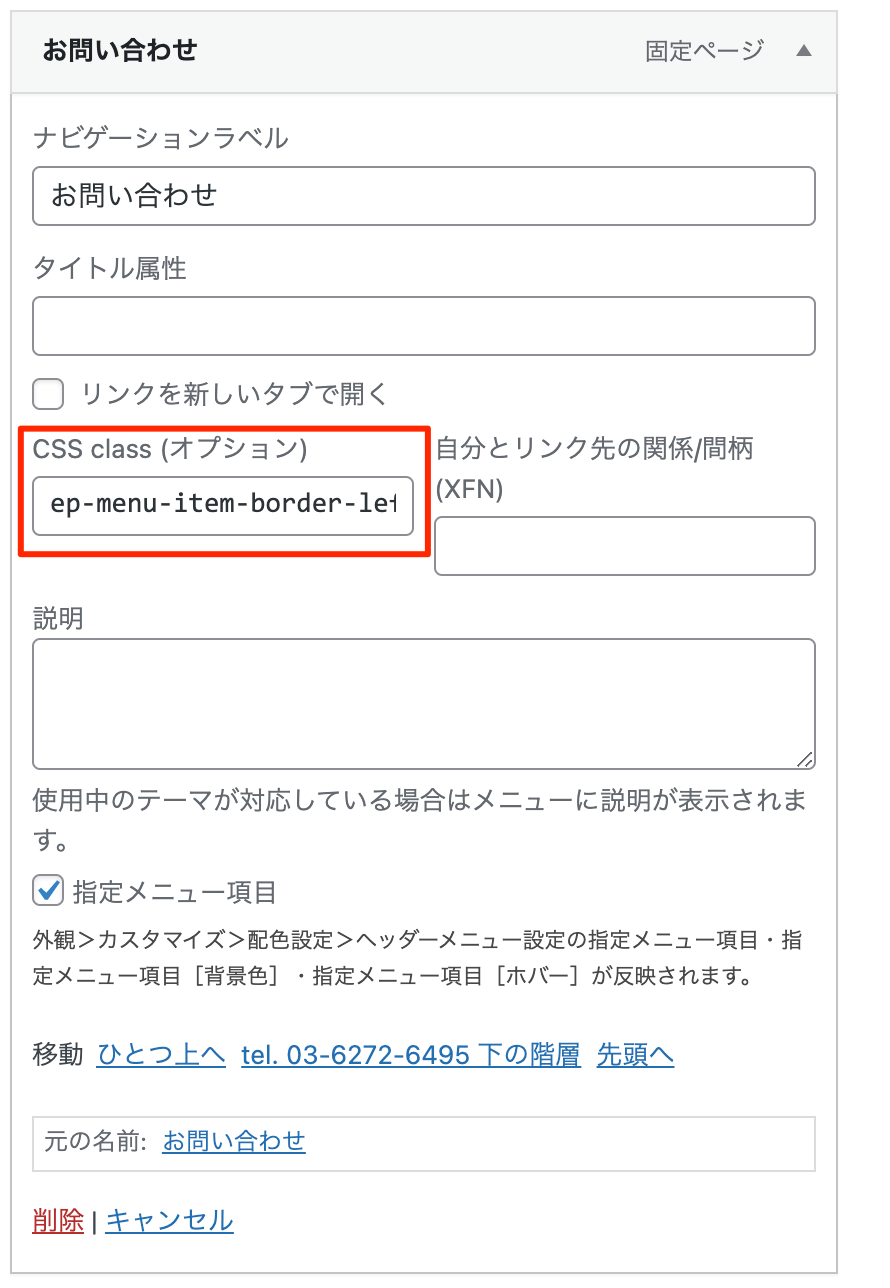
指定メニュー項目
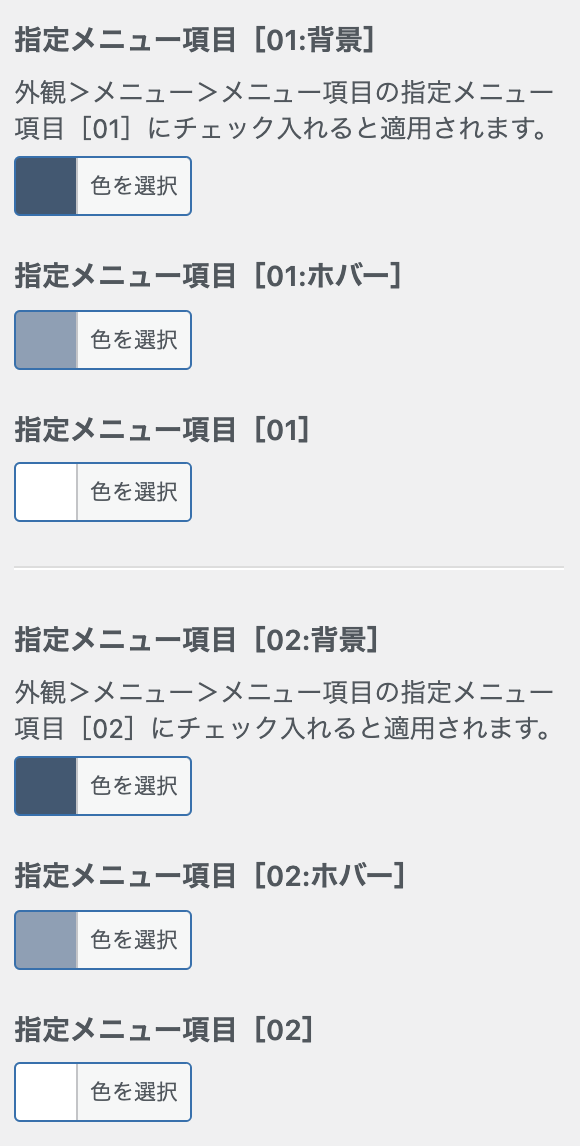
指定メニュー項目は、メニュー編集画面の指定メニュー項目にチェックを入れたメニューの配色設定に使用します。
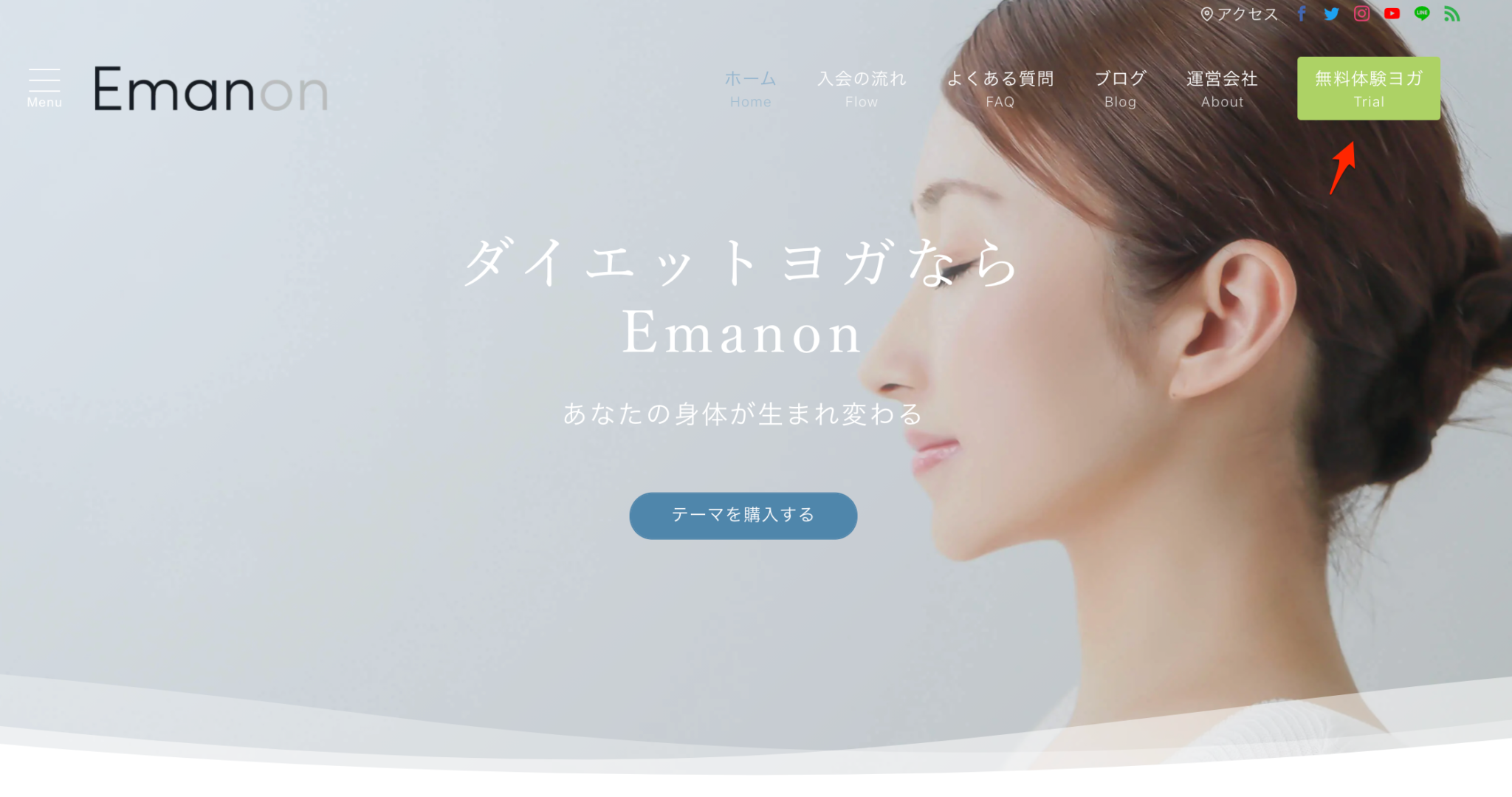
ハンバーガーメニュー設定
ハンバーガーメニューとは≡で表示されるメニューボタンです。≡の色を指定できます。
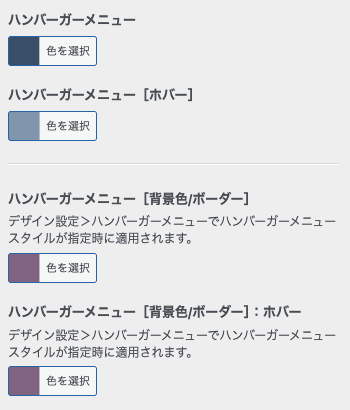
なお、デザイン設定>ハンバーガーメニューでハンバーガーメニュースタイルを四角形[背景色]、 円形[背景色]、 四角形[ボーダー]、 円形[ボーダー]のいずれかに指定している場合、ハンバーガーメニュー[背景色/ボーダー]とハンバーガーメニュー[背景色/ボーダー]:ホバーが反映されます。
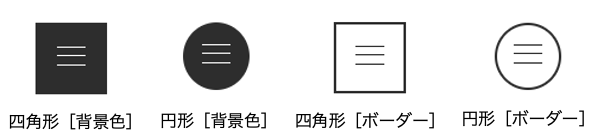
ハンバーガーメニュー[追従型]は、スマホでWebサイトを表示した際に画面右下に表示できるフローティングボタンです。
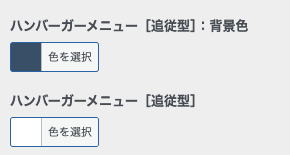
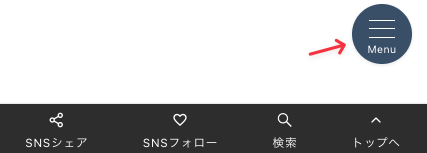
ハンバーガーメニュー[左サイド]は、パソコンサイズの画面で表示できるサイドバーです。サイドバー内にハンバガーメニュー、SNSのフォローアイコン、ボタンを配置できます。それらの要素の配色を指定できます。
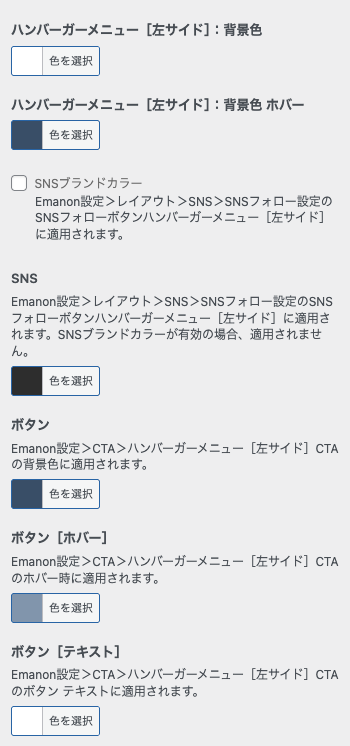
下記の左側がハンバーガーメニュー[左サイド]に該当するパーツです。
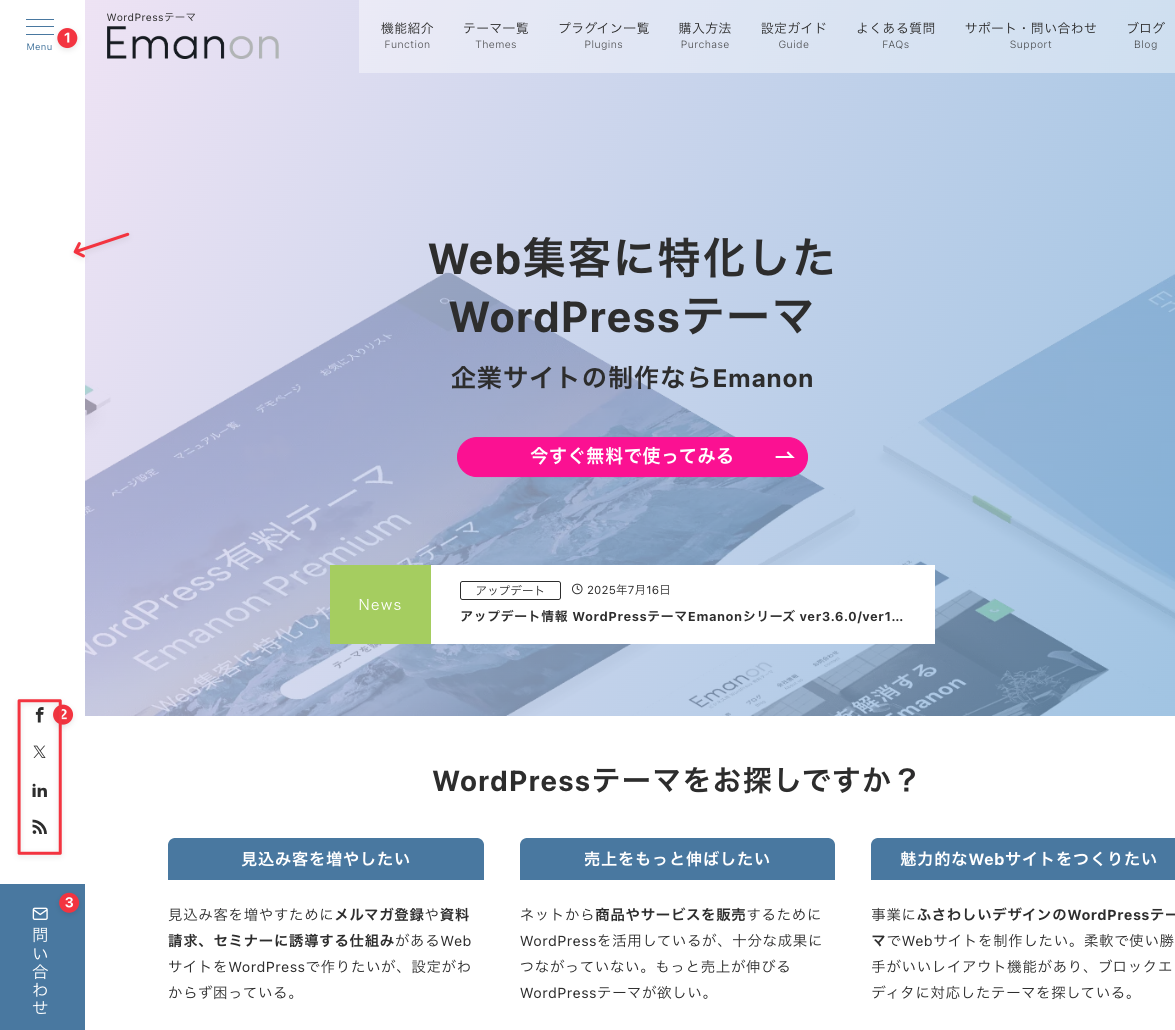
- ハンバーガーメニューの配色が反映れます。
- SNSの配色が反映れます
- ボタンの配色が反映れます
ヘッダーパネル設定
ヘッダーパネルとは、検索ボタン[ヘッダー]・多言語切り替えボタン[ヘッダー]・コンタクトボタン[ヘッダー]をクリックした際にフェードインするパーツの名称です。
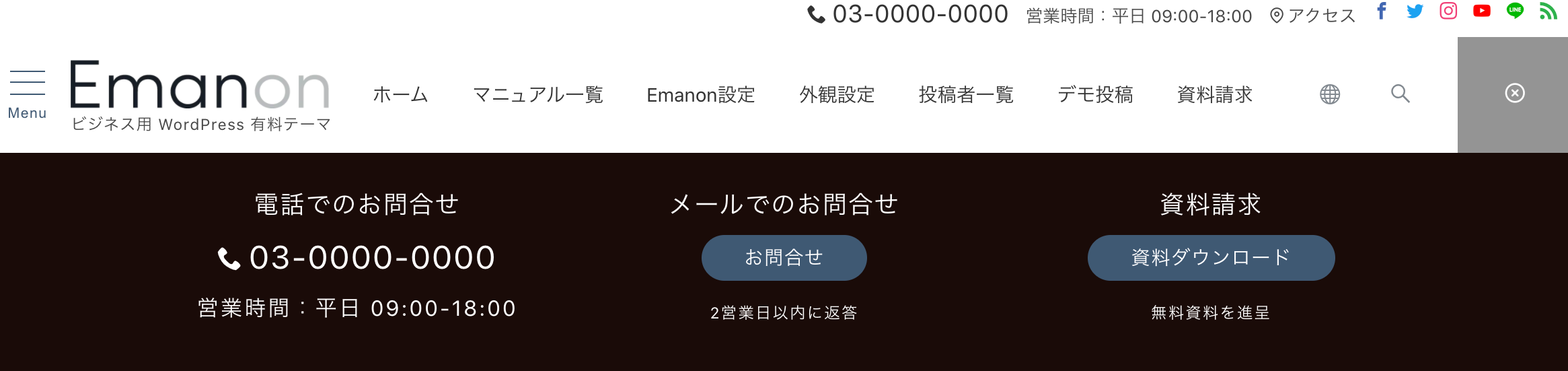
検索ボタン[ヘッダー]・多言語切り替えボタン[ヘッダー]・コンタクトボタン[ヘッダー]のアイコンやボタンの色指定や、ヘッダーパネル内の背景色・文字の色指定、電話番号やボタンの色指定が可能です。
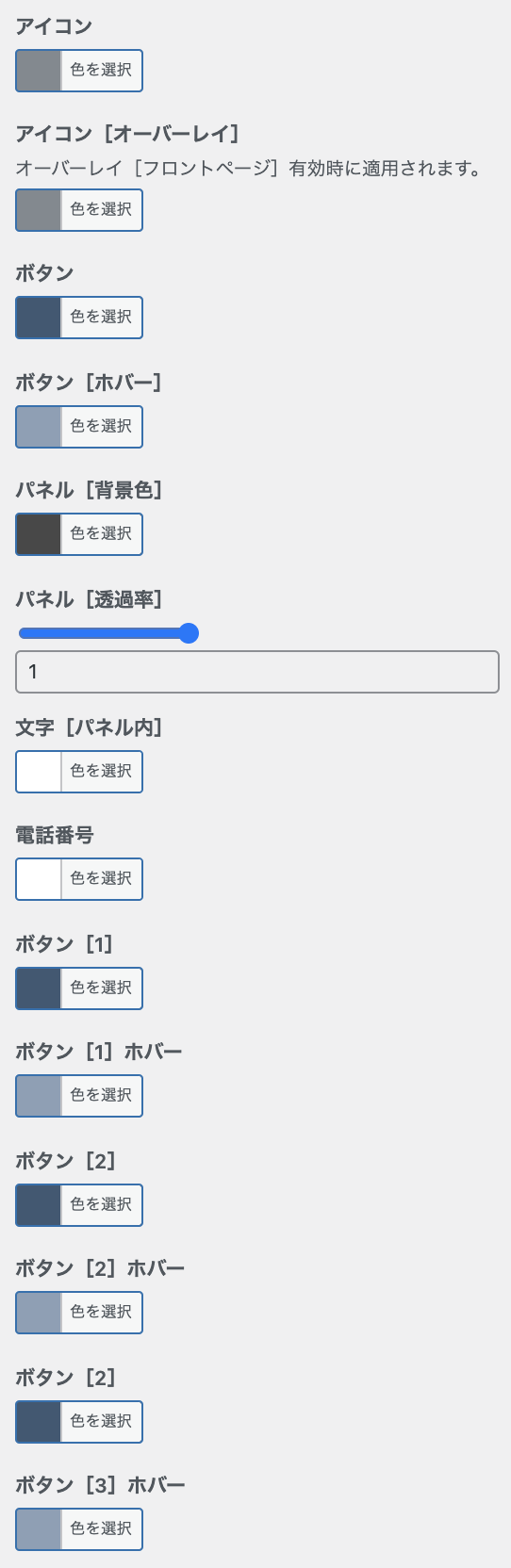
次の画像に記載の(1)は、アイコンの色が反映されます。(2)はボタンとボタン[ホバー]の色が反映されます。
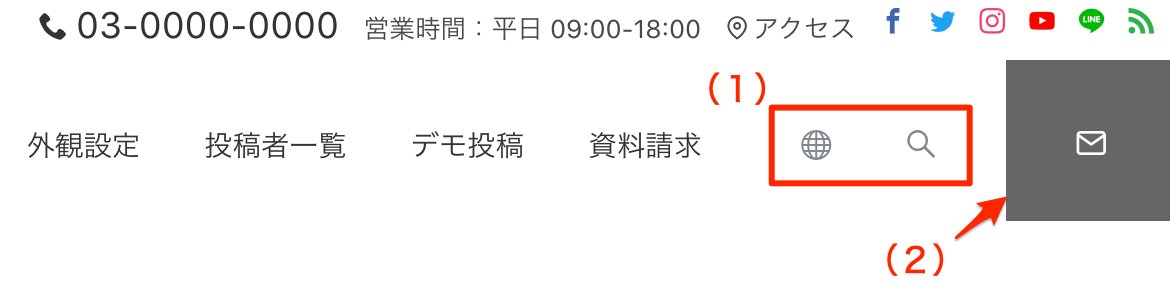
[Es]コンタクトのボタン配色
ウィジェット[Es]コンタクトのボタン配色は、ヘッダーパネル設定のボタン[1]から[3]が反映されます。
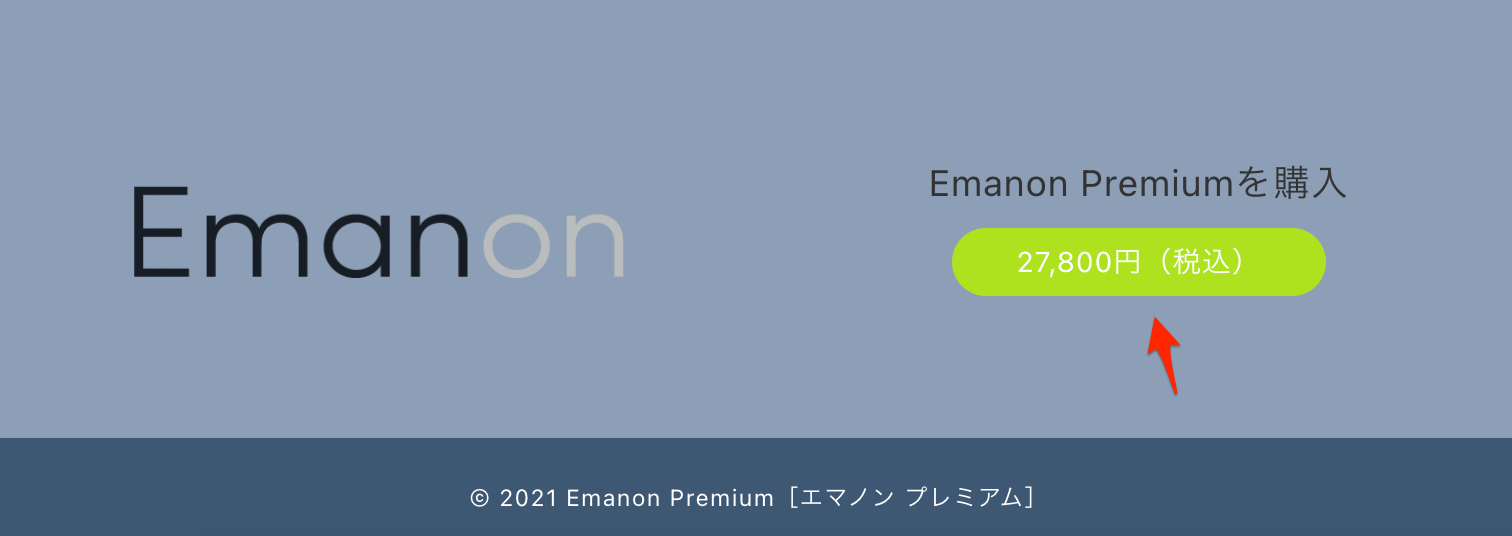
ヘッダーニュース設定
Emanon設定>ヘッダーニュースを使用している場合、ページのヘッダー付近にお知らせを表示することができます。
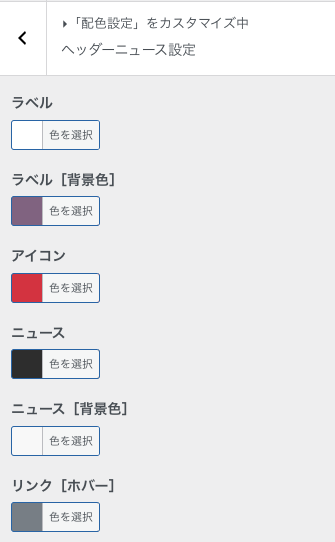
ヘッダーニュースの「ラベル」と「ニュース」は下記の通りです。

アイキャッチ画像設定
アイキャッチ画像レイアウト・ヘッダーレイアウトがカバーまたは全幅[オーバーレイ]指定時に適用されます。アイキャッチ画像にオーバーレイしたい背景色やタイトル・サブタイトル・リード文の文字色を指定できます。
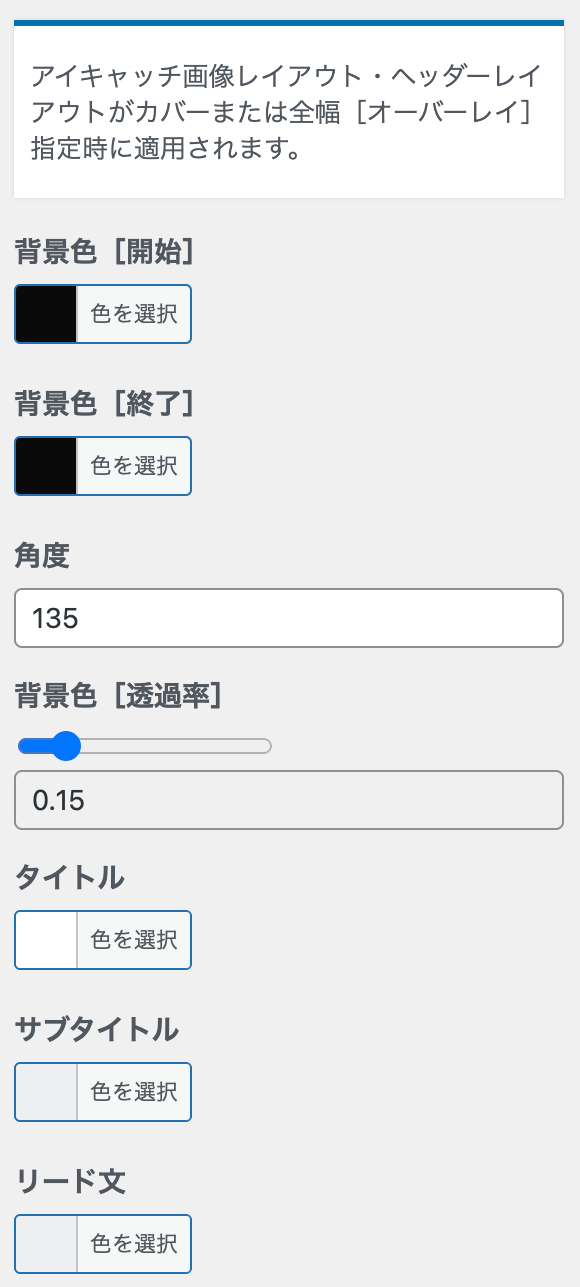
ページ本文設定
背景色[ページ本文]を有効にチェックを入れると、背景色[ページ本文]の指定カラーが投稿ページ・固定ページの本文背景色に反映されます。
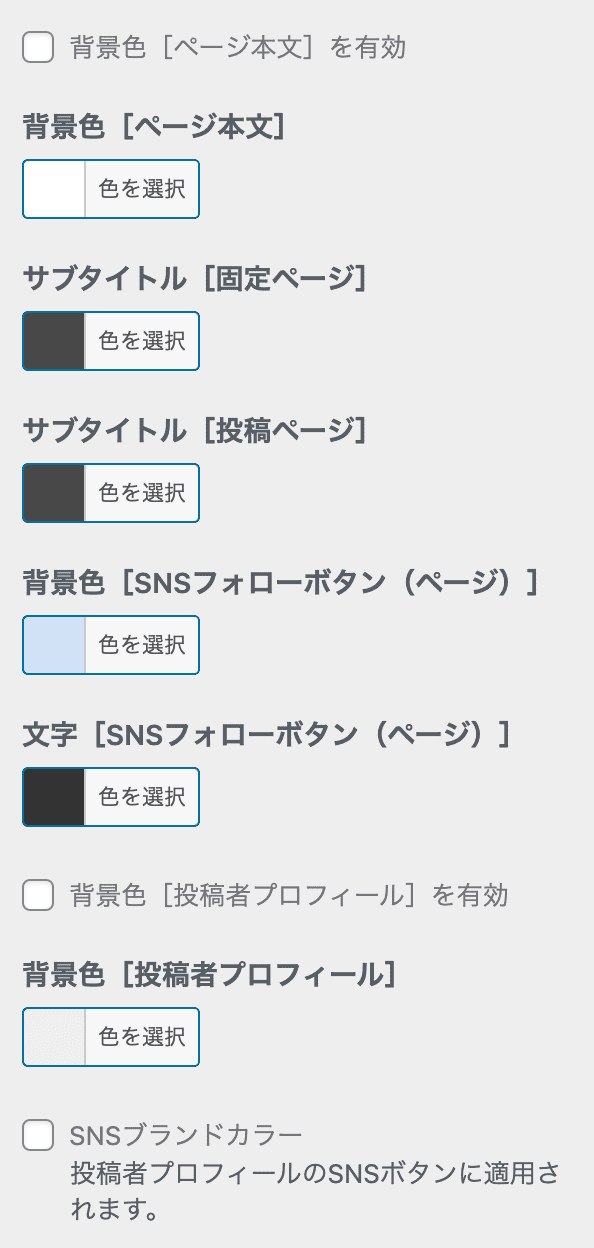
背景色[ページ本文]を有効にする場合、ページのヘッダー幅とコンテンツ幅の設定機能で調整が必要です。ヘッダー幅とコンテンツ幅の設定はデザイン設定>ページ本文設定から実施します。
特定のページだけ背景色の一括指定を解除する設定
「背景色を有効」にチェックを入れると全てのページ背景色が一括変更されます。もし、特定のページで背景色の指定を無効にしたい場合、ページ編集画面右側にある非表示・無効から背景色[無効]に切り替えてください。
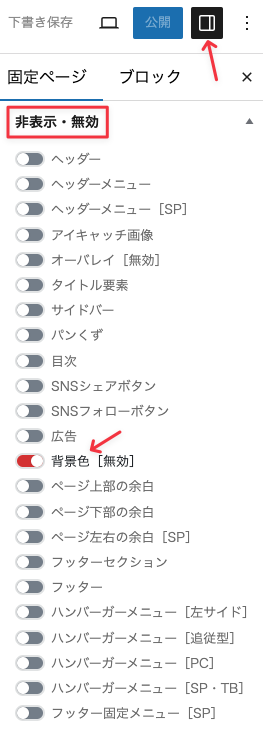
サブタイトル
ページのタイトルにサブタイトルを追加表示したい場合、Emanon設定>管理画面からサブタイトルを有効にしてください。
背景色[SNSフォローボタン(ページ)]と文字[SNSフォローボタン(ページ)]
背景色[SNSフォローボタン(ページ)]と文字[SNSフォローボタン(ページ)]は、SNSフォローボタン[ページ]の配色を指定する機能です。ページにアイキャッチ画像がない場合、下記のように背景色[SNSフォローボタン(ページ)]が全面に反映されます。
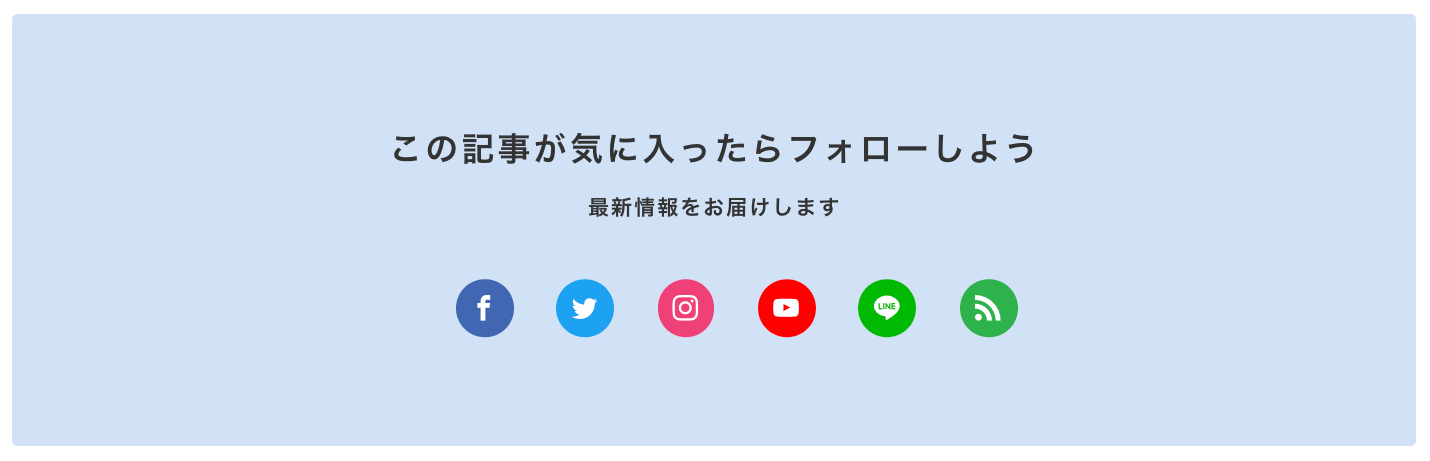
背景色[投稿者プロフィール]
「背景色[投稿者プロフィール]を有効」にチェックを入れると、投稿者プロフィールの背景色を変更できるようになります。「SNSブランドカー」は、投稿者プロフィールの欄内に表示されるSNSボタンの配色を各SNSのブランドカラーに変更する機能です。
サイドバー設定
サイドバーの背景色やサイドバーに配置したウィジェットの見出しの色などを設定する機能です。
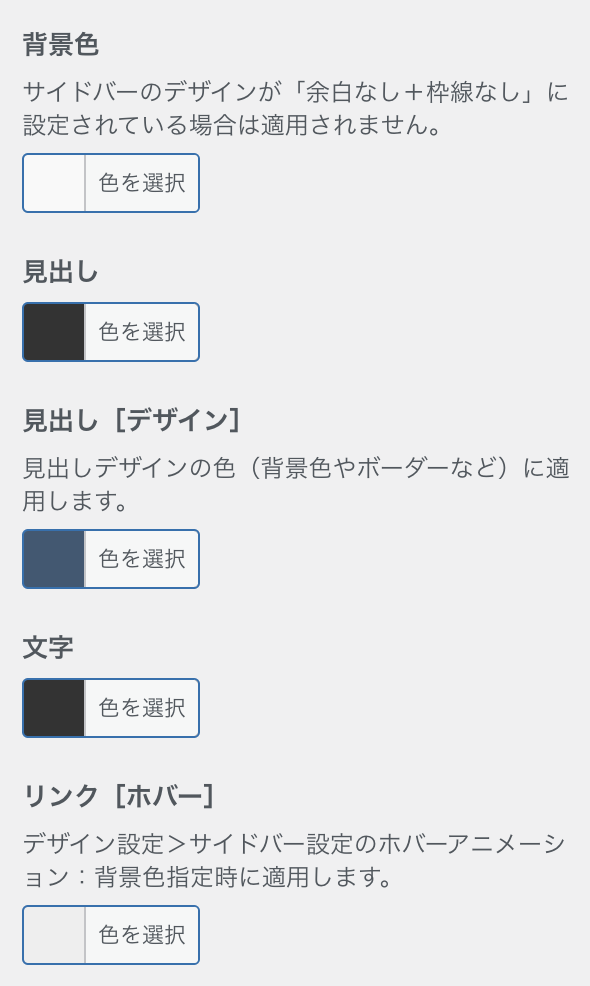
背景色は、サイドバーデザインが「余白なし+枠線なし」の場合反映されません。
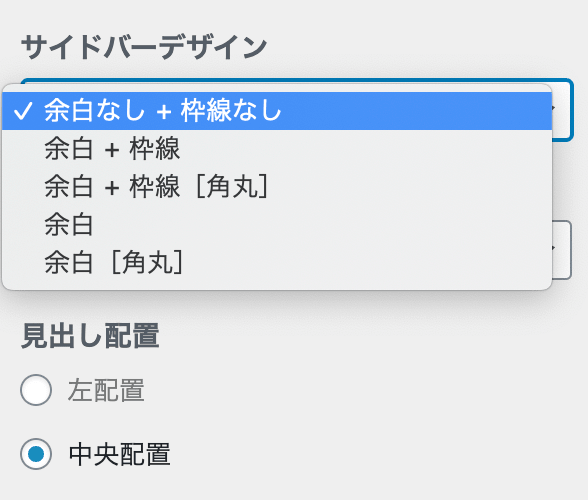
フッター設定
フッターエリア・コピーライトエリアの配色を設定できます。背景色は、フッターにウィジェットが配置されている場合に適用されます。背景色[透過率]:オーバーレイ用は、フッターの背景に画像や動画が配置(デザイン設定)されていいる場合に使用する透過率です。見出し・見出し[背景]は、フッターに配置されたウィジェットのタイトルに適用されます。
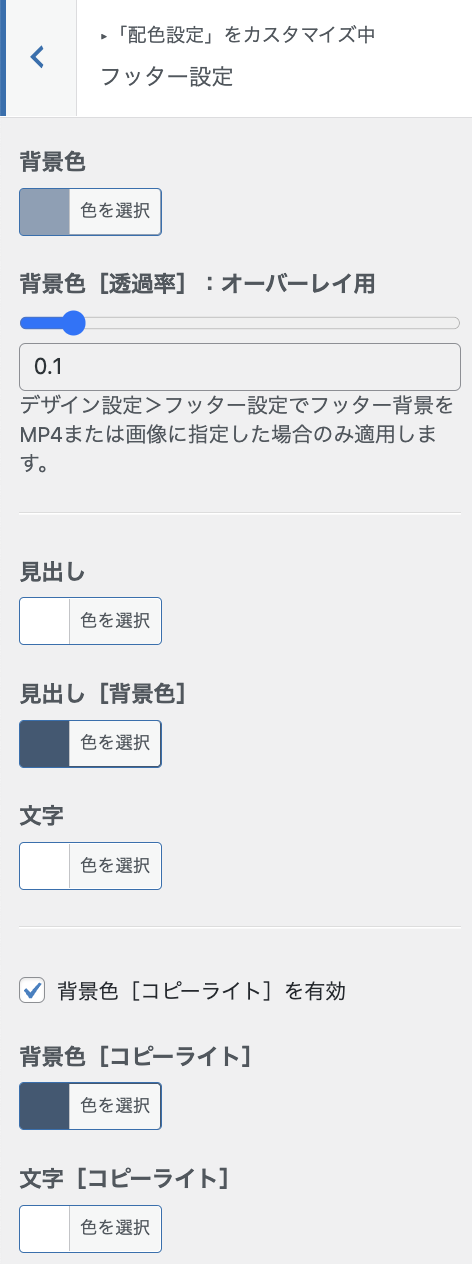
フッター固定メニュー[SP]設定
背景色・背景色[透過率]:文字は、それぞれ、フッター固定メニュー[SP]に適用される配色設定です。
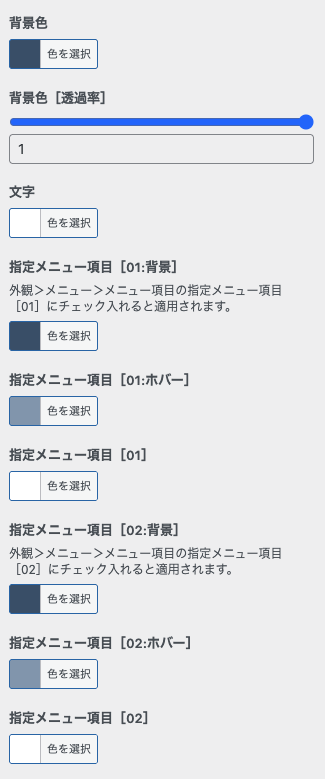
指定メニュー項目は、フッター固定メニュー[SP]にボタン風のメニューを配置した時に利用します。
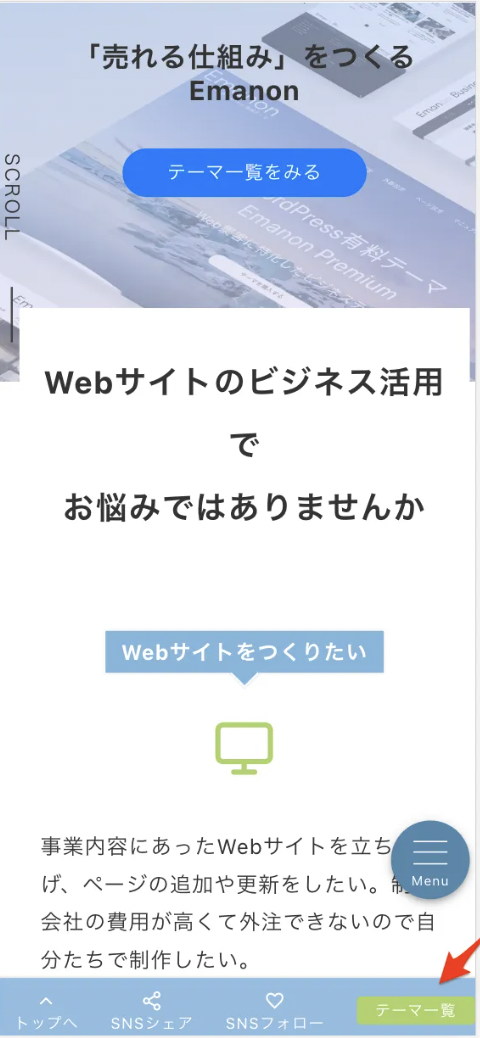
指定メニュー項目[01](または指定メニュー項目[02])の配色は、外観>メニューにてフッター固定メニュー[SP]のメニューで指定メニュー項目にチェック済み場合、反映されます。

![Emanon Premium[エマノン プレミアム]](https://wp-emanon.jp/emanon-premium/wp-content/uploads/2020/06/logo.png)